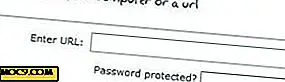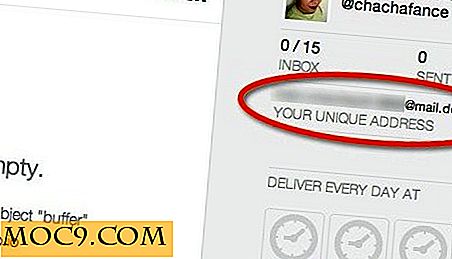उपयोगी विजेट्स के साथ वेब पेज विज्ञापनों को कैसे बदलें
क्या आप कोई ऐसा व्यक्ति हैं जो आपके वेब ब्राउज़र के लिए कुछ प्रकार के विज्ञापन अवरुद्ध एक्सटेंशन के बिना नहीं रह सकता है? क्या आपने कभी उन विज्ञापनों को पूरी तरह छिपाने के बजाय, बस उन विज्ञापनों को ठंडा विजेट के साथ बदलने के बारे में सोचा है? यदि आपने इसके बारे में सोचा नहीं है, तो शायद एडलेस आपके दिमाग को बदल देगा।
Adlesse थोड़ी देर में आए सबसे अच्छे ब्राउज़र एक्सटेंशन में से एक है। यह फ़ायरफ़ॉक्स, क्रोम, इंटरनेट एक्सप्लोरर, सफारी और ओपेरा के लिए उपलब्ध है। Adlesse कई कष्टप्रद विज्ञापनों (पाठ, छवि, एनिमेटेड) से छुटकारा पाता है और उन्हें समान आकार के विजेट के साथ बदल देता है।
विभिन्न प्रकार के विजेट हैं जिन्हें आप सक्षम कर सकते हैं: मौसम, स्थानीय समाचार, नवीनतम ट्वीट्स, प्रसिद्ध उद्धरण, क्या आप जानते थे, दिलचस्प लिंक, फेसबुक और कैलेंडर।
Google.com पर, एडलेस आपको बिंग, विकिपीडिया और ट्विटर से अतिरिक्त खोज परिणाम दिखाएगा। फेसबुक पर, एडलेस आपके फेसबुक विज्ञापनों को एक कार्यात्मक मिनी ट्विटर क्लाइंट में बदल देगा।
यदि आप अपने वेब ब्राउज़िंग अनुभव को समृद्ध करना शुरू करने के लिए तैयार हैं, तो हम यहां जाते हैं।
शुरू करना
1. अपनी पसंद के ब्राउज़र पर एडलेस स्थापित करें।
नोट : मैंने ओपेरा और क्रोम (मैक पर दोनों) में एडलेस को सफलतापूर्वक उपयोग किया है। इस ट्यूटोरियल के लिए मैं Google क्रोम का उपयोग करूँगा।

2. एक बार एक्सटेंशन इंस्टॉल करने के बाद, आपको स्वचालित रूप से एडलेस सेटअप विज़ार्ड में ले जाया जाएगा। सबसे पहले आप अनुकूलित करने में सक्षम होंगे कि प्रत्येक प्रकार का विजेट कितनी बार प्रदर्शित होता है। प्रत्येक विजेट के लिए, आप इसे दिखाना चुन सकते हैं: अक्सर, कभी-कभी, शायद ही कभी, या कभी नहीं ।

अपना वर्तमान स्थान सेट करना न भूलें ताकि एडलेस प्रासंगिक समाचार और स्थानीय मौसम पूर्वानुमान प्रदर्शित कर सके।
3. इसके बाद, आपको फेसबुक और / या ट्विटर (एओथ के माध्यम से) को अधिकृत करने की आवश्यकता होगी ताकि आप एडलेस के माध्यम से फ़ीड अपडेट प्राप्त कर सकें।
4. उसके बाद, स्थापना पूरी हो जाएगी। यदि आपको किसी भी समय अपनी सेटिंग्स बदलने की ज़रूरत है, तो आप केवल सेटिंग पृष्ठ पर जा सकते हैं।
कार्रवाई में प्रवेश करें
अब आप विज्ञापन में किसी भी वेब पेज पर जा सकते हैं, जिसमें विज्ञापन में एडीलेस देखने के लिए: जैसे ब्लॉग, Google, फेसबुक, या किसी अन्य प्रकार की वेबसाइट।
मेक टेक Easier पर काम कर रहे Adlesse का एक उदाहरण यहां दिया गया है, जहां एक Google AdSense ब्लॉक रखा गया है। प्रत्येक विजेट यादृच्छिक रूप से दिखाता है, और आप अक्सर उसी पृष्ठ पर 2-3 देखेंगे (यदि कई विज्ञापन इकाइयां हैं)। विजेट कितनी बार दिखाता है वह पूरी तरह से आपके ऊपर है, क्योंकि आप सेटिंग्स में इसे अनुकूलित करने के लिए मिलता है (ऊपर वर्णित अनुसार)।

जैसा कि आप देख सकते हैं, एडलेस के विजेट इंटरैक्टिव हैं। उदाहरण के लिए, ट्विटर और फेसबुक विजेट्स के साथ आप सीधे उन पर जाने के लिए आइटम पर क्लिक कर सकते हैं; आप ट्वीट्स को भी ट्वीट कर सकते हैं और जवाब दे सकते हैं।

आप विजेट को मैन्युअल रूप से रीफ्रेश भी कर सकते हैं और मूल विज्ञापन भी दिखाना चुन सकते हैं। ऐसा करने के लिए, बस विजेट पर अपने माउस को स्क्रॉल करें और आपको विजेट के ऊपरी बाएं कोने पर मूल विज्ञापन पर स्विच करने का विकल्प दिखाई देगा।
विचार करने के लिए कुछ चीजें
1. मैंने देखा है कि एडलेस सभी विज्ञापन इकाइयों पर काम नहीं करता है। मुझे अभी तक यह पता लगाने के लिए नहीं है कि यह इकाइयों को प्रतिस्थापित करने के लिए कैसे चुनता है, लेकिन यदि आप एडलेस चरम बीटा संस्करण का उपयोग कर रहे हैं, तो ऐसे विज्ञापनों को छिपाने का एक विकल्प है जिन्हें प्रतिस्थापित नहीं किया जा सकता है। क्रोम में ऐसा करने के लिए, पता बार में एडलेस आइकन पर क्लिक करें, सेटिंग्स पर जाएं, और उसके बाद "इसे छुपाएं" विकल्प चुनें ("यदि कोई विज्ञापन प्रतिस्थापित नहीं किया जा सकता" अनुभाग के अंतर्गत)।

2. मुझे Google या फेसबुक (जैसे उनकी वेबसाइट पर शुरू हुआ) पर काम करने के लिए एडलेस नहीं मिल सका, लेकिन ऐसा इसलिए हो सकता है क्योंकि पिछले दोनों वर्षों में इन दोनों साइटों में काफी बदलाव आया है। एडलेस वेबसाइट पर, आपको Google और Facebook के पुराने संस्करणों पर काम करने वाले एडलेस के स्क्रीनशॉट दिखाई देंगे। उम्मीद है कि निकट भविष्य के लिए एक अद्यतन काम में है।

3. आप अपने द्वारा चुने गए डोमेन पर एडलेस को अक्षम कर सकते हैं। बस पता बार में आइकन पर क्लिक करें (कम से कम यह क्रोम पर काम करता है), और उसके बाद "इस डोमेन के लिए अक्षम करें" विकल्प चुनें।
अंतिम विचार
अधिकांश भाग के लिए, एडलेस आप विज्ञापन इकाइयों की प्रतीक्षा करेंगे। आप कभी नहीं जानते कि आप उनके स्थान पर क्या देखने जा रहे हैं, लेकिन आप आश्वस्त रह सकते हैं कि आप कुछ उपयोगी और लायक दिखेंगे।
साइड नोट : टेक आसान बनाने के लिए खुद को बनाए रखने में सक्षम है और विज्ञापन राजस्व के कारण मुख्य रूप से बहुत अच्छी सामग्री के साथ आते हैं। तो इससे पहले कि आप अपनी पसंदीदा वेबसाइट पर सभी विज्ञापनों को बंद करने के लिए आगे बढ़ें, सोचें कि आप लेखकों / डेवलपर्स / साइट स्वामियों को विज्ञापनों की अनुमति देकर और अपनी प्रशंसा कैसे दिखा सकते हैं।